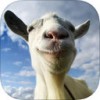抖音直播游戏的时候怎么在屏幕打字(抖音直播怎么在屏幕中间打字)
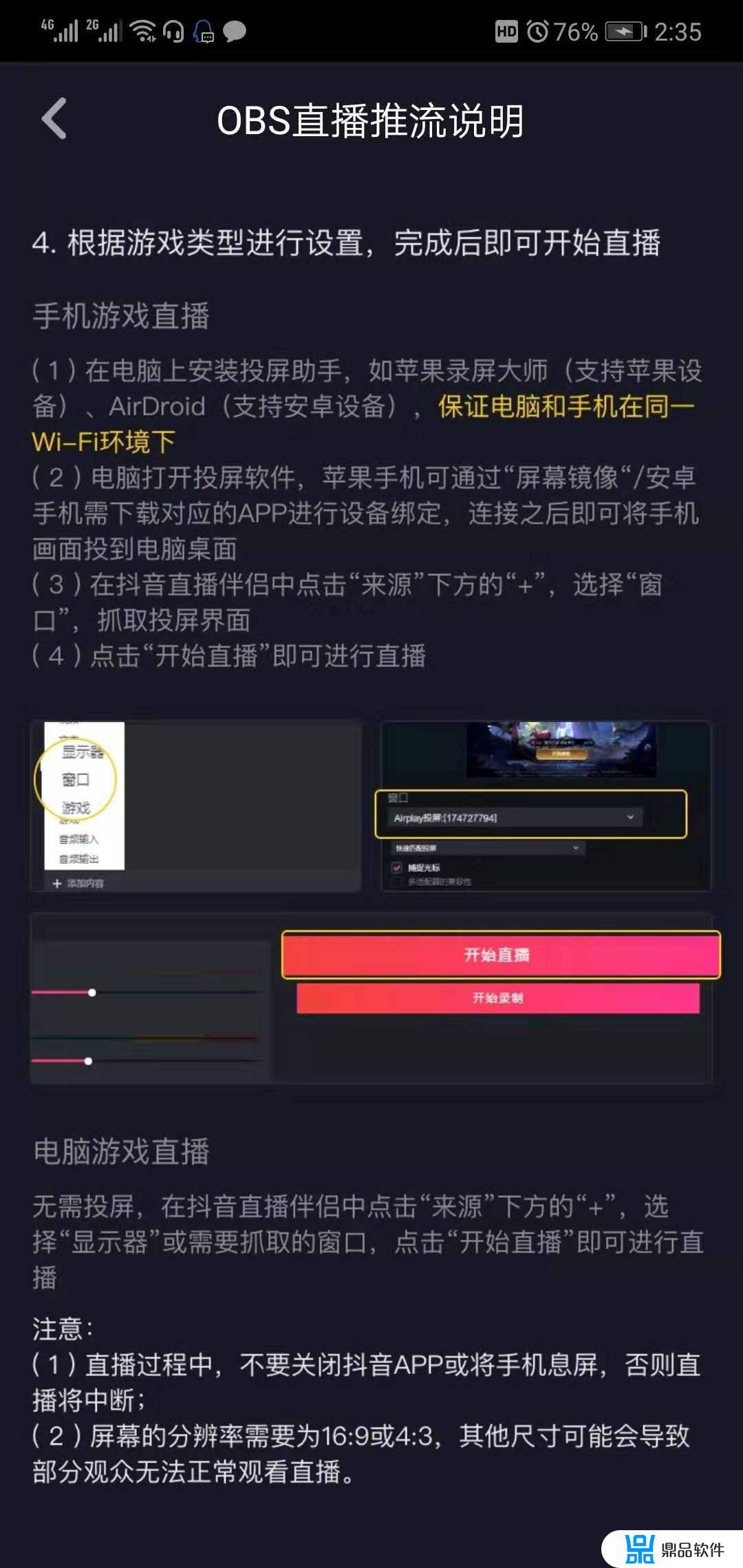
18/40
18 直播画面中如何添加文字
在虚拟的直播间里面,我们是可以很方便的添加文字。无论你是临时用文字来补充直播间的背景,或者是你在做直播教学直播授课时,用文字来展示本次教学的这个主题,那这个添加文字的功能都会非常的实用。
OBS中添加文本选择一个文本的名字确定,我们首先选择我们需要的字体。可以选择字体,字体一样是常规的或者是加粗的,然后在这里选择我们需要的字号,字的尺寸我们可以直接点选,也可以手动输入。
这里有一个小小的要注意的地方,就是我们建议在输入字号的时候呢,尽量做大,比如说100~120之间会比较合适。如果需要更大的话,我们可以设置更大,因为大的字体再缩小的时候,他还是依然清晰的。但如果我们一开始选择了一个小的字体,我们需要将它拉大放大的话呢,它就会变得非常模糊,然后我们点确定。
在这里通过键盘可以输入我们需要展示的字,或者呢我们可以复制粘贴,如果需要换行的话,这个和word里面的操作是几乎完全一样的。
然后我们将它设置为居中,这里面会有非常多可以设置的选项。这样就可以在直播间里面添加我们需要的文字。
如果需要对文字进行再一次的编辑或者更改的话呢,我们双击文本元素。可以在文本内容这里直接更改。在直播间会同步更改。
我们也可以为文字选择对应的颜色。也可以设置文字的透明度。我们还可以为文本选择背景颜色。同样,背景颜色的不透明度也是可以调节的和其他元素一样。
我们可以控制文本元素的显示或者是隐藏,我们也可以通过设置快捷键来设置它的显示和隐藏。
相关图文:18 直播画面中如何添加文字|专业虚拟直播间搭建教程
系列教程,敬请期待……
10导播软件基础设置OBS | 虚拟直播间搭建
11 OBS导播画面如何投射到大屏|专业虚拟直播间搭建系列教程
12 OBS导播软件如何在直播中添加摄像头|专业虚拟直播间搭建
13 如何添加美颜摄像头|专业虚拟直播间搭建教程
14 如何添加图片直播背景|专业虚拟直播间搭建系列教程
15 直播时如何添加前置悬窗图|专业虚拟直播间搭建教程16 直播如何添加视频背景|专业虚拟直播间搭建教程17 直播如何添加前置视频|专业虚拟直播间搭建教程以上便是小编为大家带来的抖音直播游戏的时候怎么在屏幕打字,希望对大家有所帮助,更多内容请继续关注鼎品软件。
- 上一篇: 国际版抖音怎么设置来电铃声(国际版抖音语音设置)
- 下一篇: 抖音没有倍速怎么调整(抖音如何调整倍速)